【摘要】:图4-22 创建分割型芯的片体图4-22 创建分割型芯的片体在“注射模向导”工具条中,单击“分型导航器”按钮,选择,调出接收器上盖产品实体。图4-23 型腔型芯草图图4-23 型腔型芯草图移除参数。图4-24 型腔型芯的创建图4-24 型腔型芯的创建图4-25 分割型腔型芯图4-25 分割型腔型芯分层管理。“移动图层”将产品、型腔和型芯分别移动到2、3、4层。图4-26 型芯、型腔注意:本例借助于自动分模的工具创建型腔分型面,然后利用分割体命令,得到型芯。
(1)在“草图”工具条中,单击“草图” 按钮,在XY平面建草图,绘制一个矩形,尺寸如图4-23所示,单击
按钮,在XY平面建草图,绘制一个矩形,尺寸如图4-23所示,单击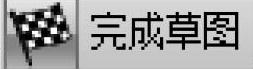 。
。
(2)在“特征”工具条中,单击“拉伸” 按钮,拉伸的截面选择刚创建的草图,拉伸限制选择
按钮,拉伸的截面选择刚创建的草图,拉伸限制选择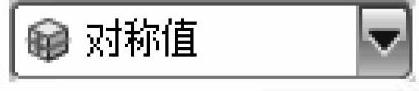 40mm,单击
40mm,单击 按钮,如图4-24所示。
按钮,如图4-24所示。
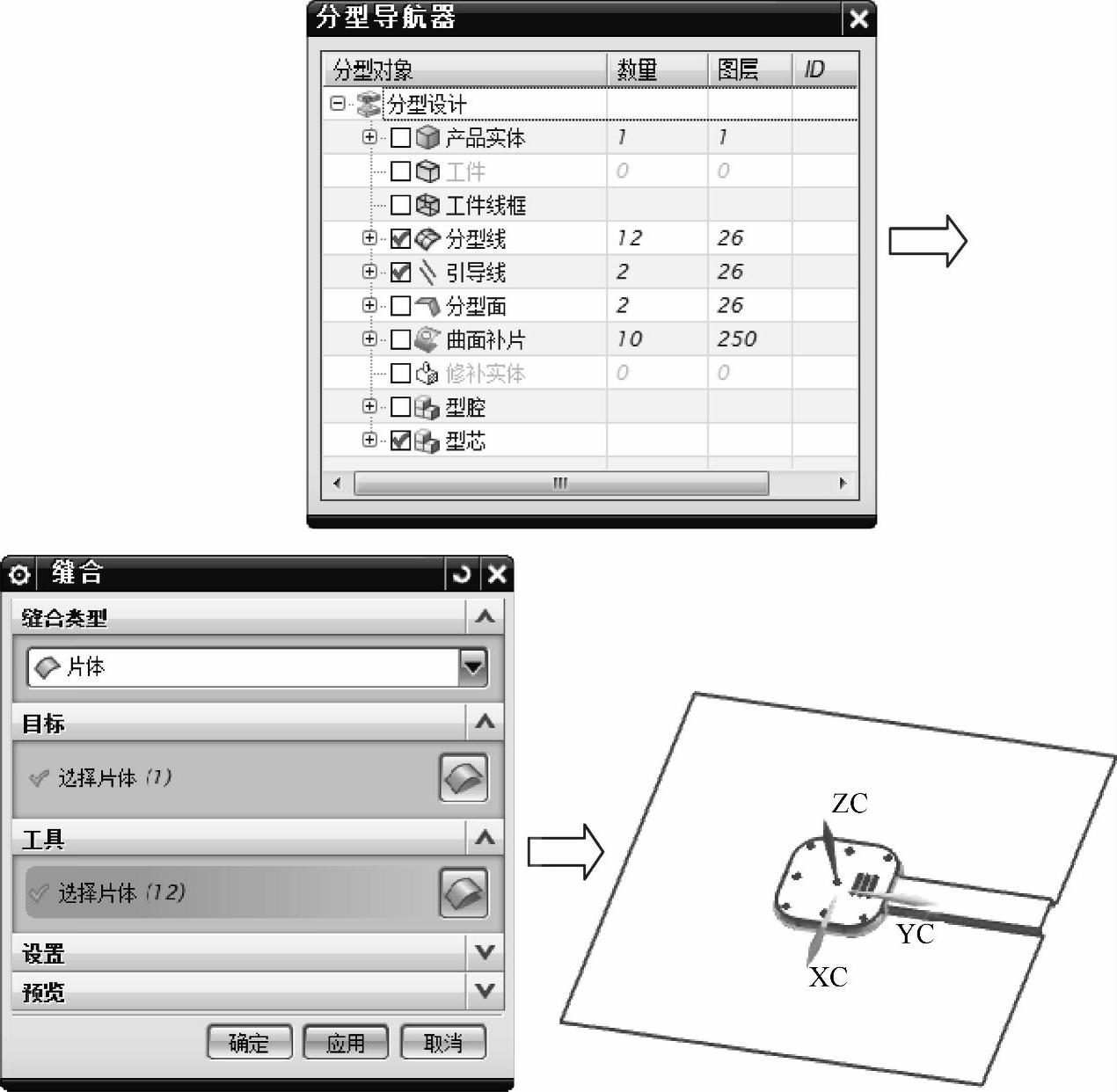
图4-22 创建分割型芯的片体
(3)在“注射模向导”工具条中,单击“分型导航器” 按钮,选择
按钮,选择 ,调出接收器上盖产品实体。在“特征”工具条中,单击“求差”
,调出接收器上盖产品实体。在“特征”工具条中,单击“求差” 按钮,目标体选择刚拉伸的实体,工具体选择接收器上盖产品,设置选项中“保存工具”,单击
按钮,目标体选择刚拉伸的实体,工具体选择接收器上盖产品,设置选项中“保存工具”,单击 按钮。
按钮。
(4)将拉伸的实体分割。在菜单栏中选择“插入”→“修剪”→“拆分体” ,目标选择拉伸的实体,分割的工具选择
,目标选择拉伸的实体,分割的工具选择 ,选择刚创建的分割型芯的片体,单击
,选择刚创建的分割型芯的片体,单击 按钮,如图4-25所示。
按钮,如图4-25所示。
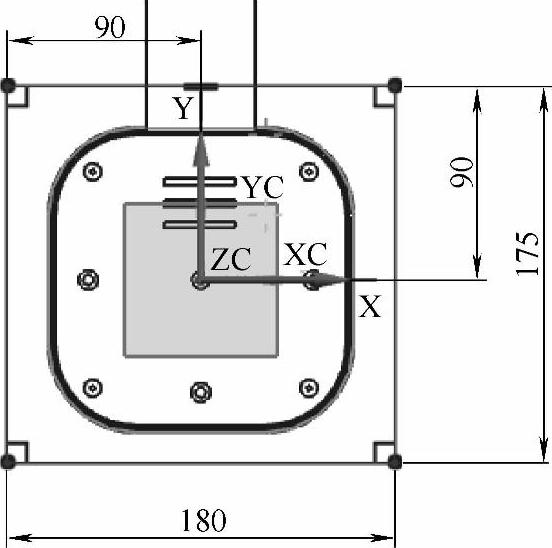
图4-23 型腔型芯草图
(5)移除参数。在“编辑特征”工具条中,单击“移除参数”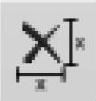 按钮,对象选择型腔型芯,单击
按钮,对象选择型腔型芯,单击 按钮。(www.daowen.com)
按钮。(www.daowen.com)
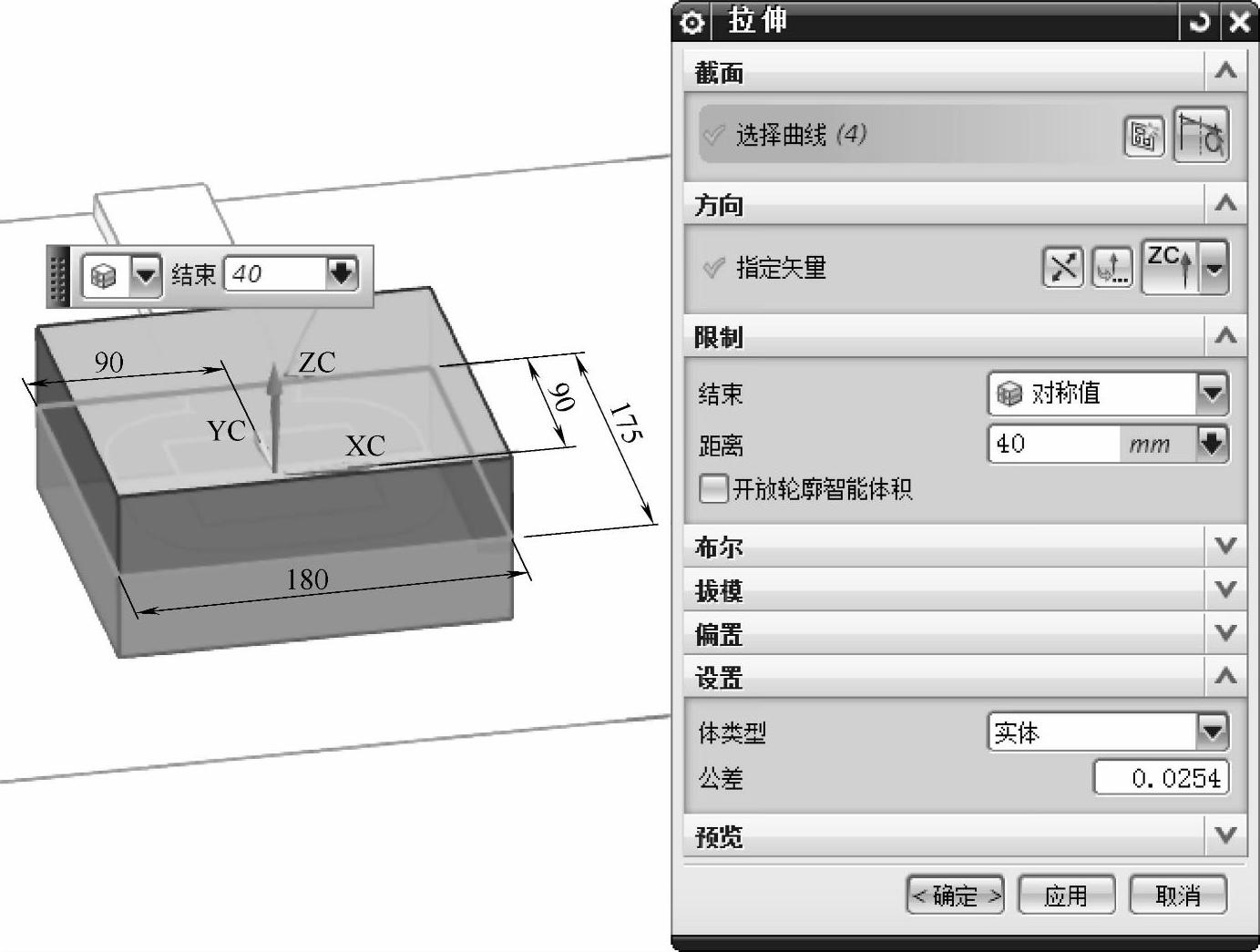
图4-24 型腔型芯的创建
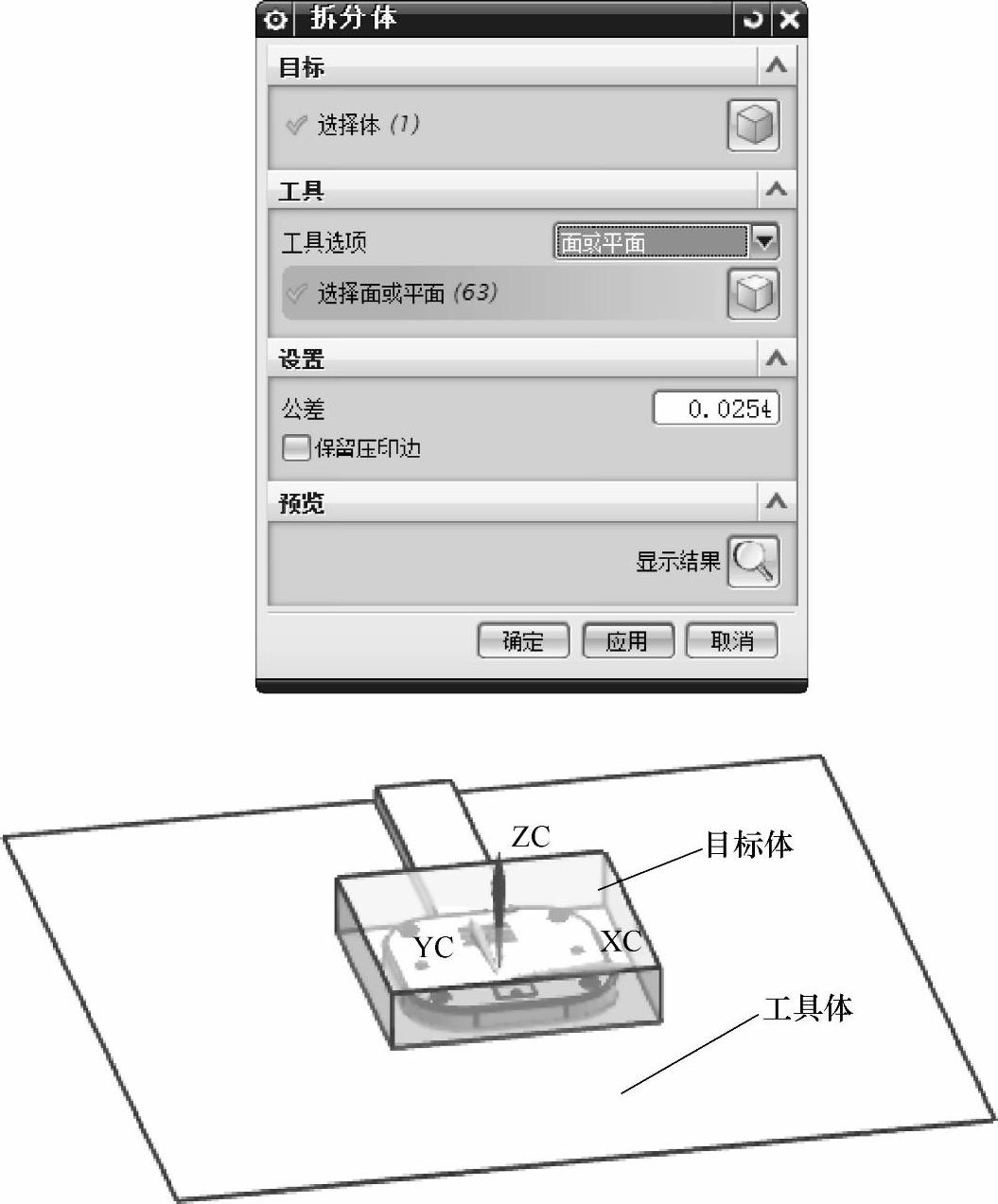
图4-25 分割型腔型芯
(6)分层管理。“移动图层” 将产品、型腔和型芯分别移动到2、3、4层(也可自己定义其他图层)。将草图及标准等“移动图层”到255层,把255层作为垃圾层,把一些无用的信息移至该图层,后面的设计也应分图层管理。分割后的型芯和型腔如图4-26所示。
将产品、型腔和型芯分别移动到2、3、4层(也可自己定义其他图层)。将草图及标准等“移动图层”到255层,把255层作为垃圾层,把一些无用的信息移至该图层,后面的设计也应分图层管理。分割后的型芯和型腔如图4-26所示。
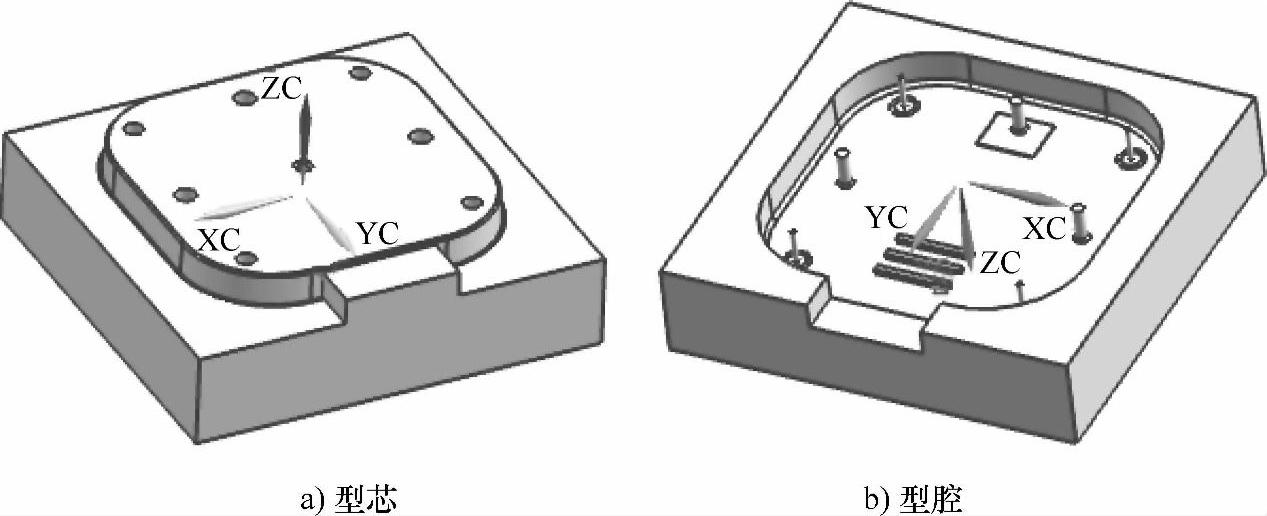
图4-26 型芯、型腔
注意:本例借助于自动分模的工具创建型腔分型面,然后利用分割体命令,得到型芯。读者也可尝试用同样的原理创建型腔分型面,或者同时创建型芯和型腔分型面,然后利用【修剪体】命令,分别求得型腔和型芯。
免责声明:以上内容源自网络,版权归原作者所有,如有侵犯您的原创版权请告知,我们将尽快删除相关内容。
有关UG NX 8.5注射模具设计实例精讲的文章







